Durch TechieWriter
So erstellen Sie einen nicht löschbaren Ordner in Windows mit CMD: Stehst du auf Technikfreaks? Du liebst es, neue Tricks und Hacks für Technikfreaks auszuprobieren? Suchen Sie immer nach Möglichkeiten, Ihre Freunde zu überraschen? Dieser Artikel ist exklusiv für Sie. In diesem Artikel führen wir Sie durch die Schritte zum Erstellen eines nicht löschbaren Ordners in Ihrem Windows mit Eingabeaufforderung. Tauche in den Artikel ein, um alles über diesen super coolen Hack zu erfahren.
SCHRITT 1
- Zuerst müssen Sie starten Eingabeaufforderung. Beginnen Sie dazu mit der Eingabe cmd in das Windows-Suchfeld und klicken Sie in den angezeigten Suchergebnissen auf den Optionseintrag Eingabeaufforderung wie gezeigt.
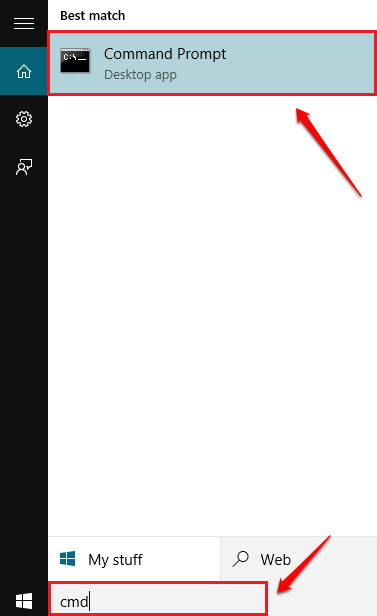
SCHRITT 2
- Sie können keinen nicht löschbaren Ordner erstellen, indem Sie im bleiben C Laufwerk, da Windows dort installiert ist. Sie müssen also das Verzeichnis in ein anderes Nicht-Root-Verzeichnis ändern. Dafür einfach eintippen D: (oder ein anderes Laufwerk als C) zum Eingabeaufforderung und drücken Sie die Eingabetaste.
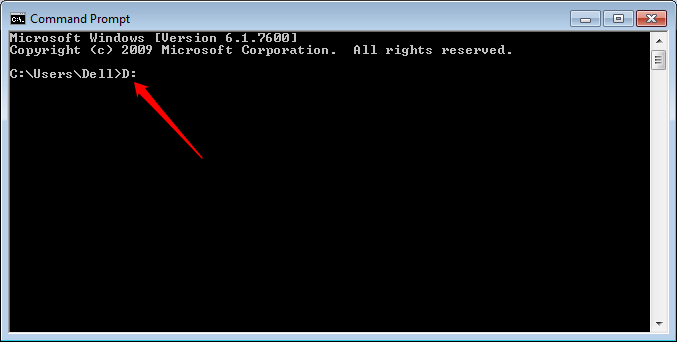
SCHRITT 3
- Geben Sie als nächstes ein md con\ und drücken Sie die Eingabetaste, wie im Screenshot unten gezeigt. con ist ein reservierter Name und kein Ordner kann mit diesem Namen erstellt oder gelöscht werden, ohne zu verwenden Eingabeaufforderung.
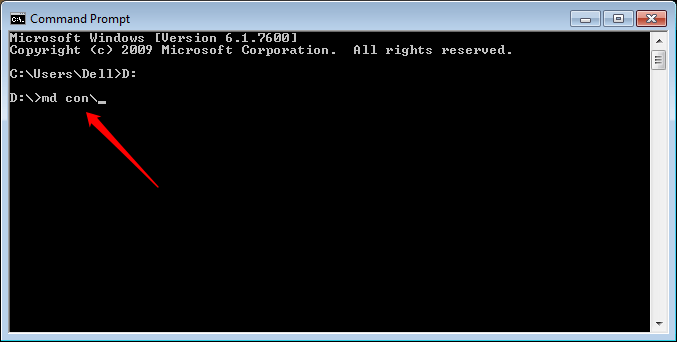
SCHRITT 4
- Lassen Sie uns nun überprüfen, ob das funktioniert hat. Gehen Sie dazu zu dem von Ihnen ausgewählten Laufwerk. Dort sehen Sie einen neuen Ordner mit dem Namen con. Klicken Sie auf den Ordner und drücken Sie Löschen Schlüssel.
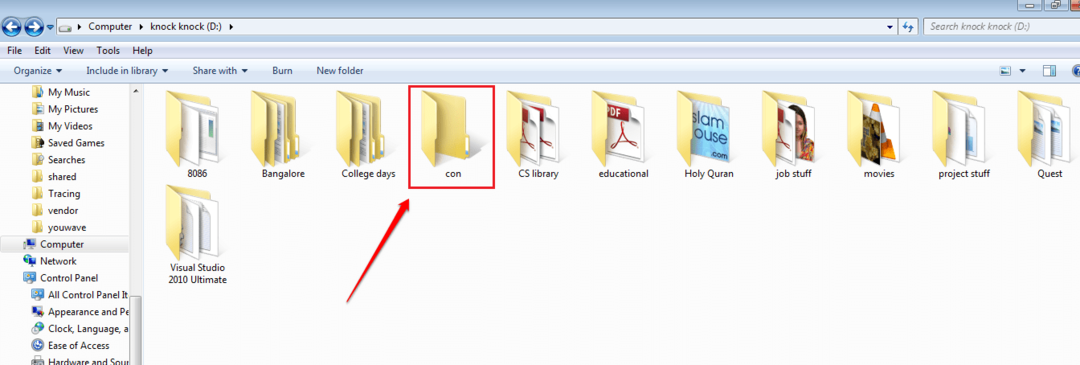
SCHRITT 5
- Wenn Sie zur Bestätigung aufgefordert werden, klicken Sie auf Ja Taste.
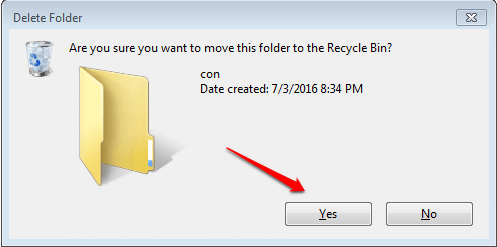
SCHRITT 6
- Ein neues Warnfenster wird angezeigt, das besagt, dass das Element nicht gefunden werden kann. Egal wie oft Sie es versuchen, Sie werden es nie löschen können Kon Mappe. Sie können Dateien in diesem nicht löschbaren Ordner ablegen.
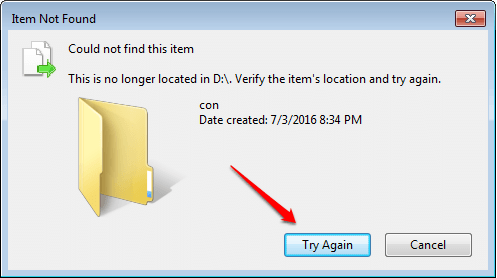
SCHRITT 7
- Wenn Sie jetzt die. entfernen möchten Kon Ordner, gehe zu Eingabeaufforderung nochmal und tippe ein rd con\. Drücken Sie die Eingabetaste, wenn Sie fertig sind. Das ist es. Jetzt die Kon Ordner wird gelöscht.
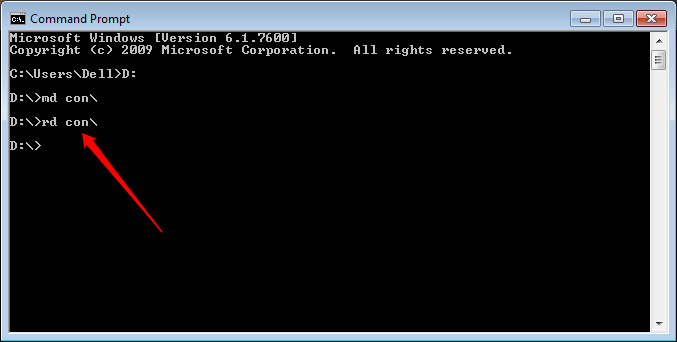
Versuchen Sie, den nicht löschbaren Ordner noch heute selbst zu erstellen. Ich hoffe, Sie fanden den Artikel nützlich. Kommen Sie gerne wieder, denn hier wartet immer etwas Neues auf Sie. Fühlen Sie sich frei, Kommentare zu hinterlassen, wenn Sie bei einem der Schritte nicht weiterkommen. Wir helfen gerne.


